- A Forza Horizon 4 Ez az alkalmazás nem tudja megnyitni a problémát különböző okok miatt, de van egy módja annak kijavítására.
- Megoldhatja ezt a problémát egyszerűen a játék alapértelmezett visszaállításával és a gyorsítótár törlésével.
- Bizonyos inkompatibilis szoftverek letiltása a probléma megoldásának másik lehetséges módja.
- Ha a Forza Horizon 4 beragad a számítógép képernyőjén, az alkalmazás újratelepítése speciális szoftverekkel segíthet.

Ez a szoftver kijavítja a gyakori számítógépes hibákat, megvédi Önt a fájlvesztésektől, a rosszindulatú programoktól, a hardverhibáktól és optimalizálja a számítógépet a maximális teljesítmény érdekében. A számítógéppel kapcsolatos problémák megoldása és a vírusok eltávolítása most 3 egyszerű lépésben:
- Töltse le a Restoro PC-javító eszközt amely a szabadalmaztatott technológiákkal érkezik (szabadalom elérhető itt).
- Kattintson a gombra Indítsa el a szkennelést hogy megtalálja azokat a Windows problémákat, amelyek PC problémákat okozhatnak.
- Kattintson a gombra Mindet megjavít a számítógép biztonságát és teljesítményét érintő problémák kijavításához
- A Restorót letöltötte 0 olvasók ebben a hónapban.
A Forza Horizon 4 a Windows legjobb versenyjátékai közé tartozik. Néhány játékos azonban fórumokat tett közzé a Ez az alkalmazás nem nyitható meg hibát kell kijavítaniuk Forza Horizon 4. Az a versenyjáték nem akkor indul el, amikor a Ez az alkalmazás nem nyitható meg hiba merül fel.
Hogyan javíthatom ki az Ez az alkalmazás nem nyithat meg hibát a Forza Horizon 4 esetében?
1. Telepítse újra az alkalmazást

Ha az alábbi felbontások egyike sem javítja a Horizon 4-et Ez az alkalmazás nem nyitható meg hiba, próbálja meg újratelepíteni a játszma, meccs végső megoldásként. Az IOBit Uninstaller segítségével alaposabban eltávolíthatja a szoftvert és a megmaradt fájlokat. Az IOBit Uninstaller egy segédprogram, amellyel eltávolíthatja a szoftvert, valamint a böngésző eszköztárait és bővítményeit.
Ettől eltekintve az IOBit Uninstaller egy praktikus Software Updater fület tartalmaz. Ez a fül megmutatja a PC-n lévő szoftverek listáját, amelyeket frissíteni kell. Kattintson rá Mindent frissíteni lehetőség a felsorolt összes elavult szoftververzió gyors frissítésére.
Egyéb IOBit Uninstaller funkciók
- Az Install Monitor naplózza a szoftver telepítésének változásait
- Az IOBit felhasználói kiválaszthatják a Force Uninstall olyan szoftver opció, amelyet nem tudnak eltávolítani a szokásos eszközökkel
- A felhasználók sötét témát választhatnak ki az IOBit Uninstaller számára
- Lehetővé teszi a felhasználók számára a Windows-frissítések eltávolítását

IOBit Uninstaller
Az IOBit Uninstaller segítségével pillanatok alatt teljesen eltávolíthat minden alkalmazást a számítógépről.
2. Az MS Store-alkalmazások hibaelhárítása
- Először nyomja meg a Windows és I gyorsbillentyűt a Beállítások elindításához.
- Kattintson a gombra Frissítés és biztonság és eljutott Hibaelhárítás hogy megnyissa a közvetlenül lent látható fület.
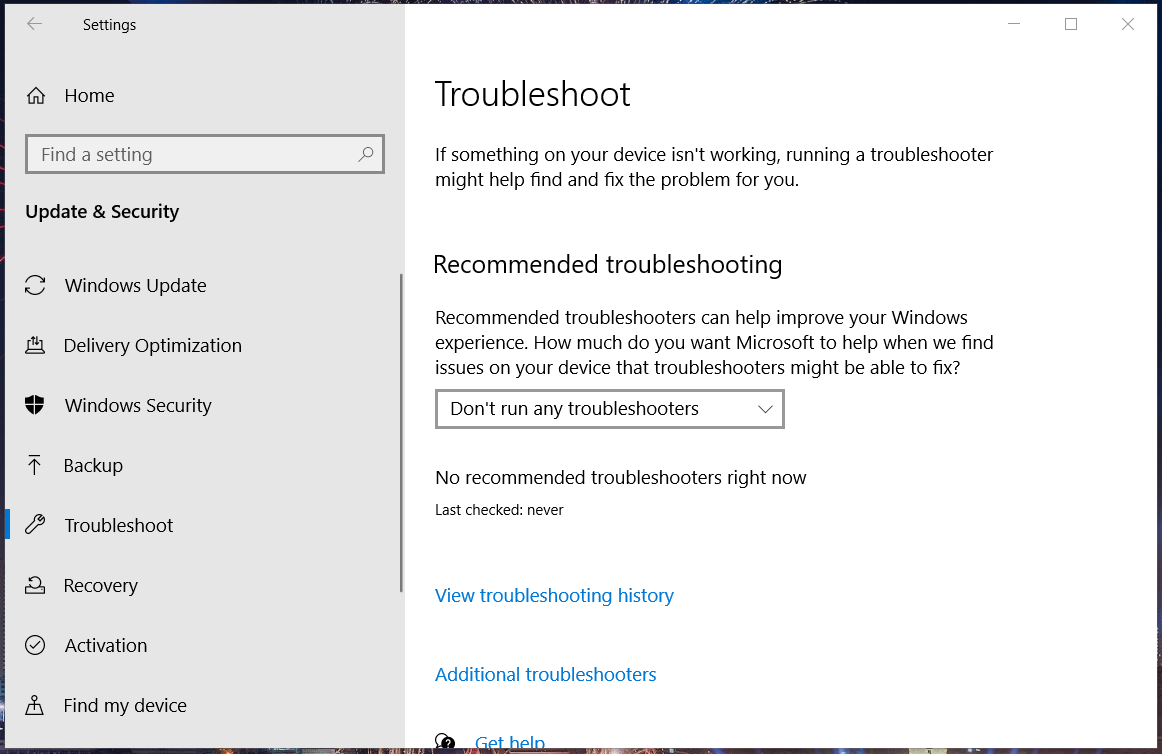
- Ezután kattintson a gombra További hibaelhárítók a hibaelhárító lista megnyitásához.
- Válassza ki a Windows Store alkalmazásokat, majd nyomja meg a gombot Futtassa a hibaelhárítót gombokkal nyissa meg az ablakot közvetlenül a pillanatképben.
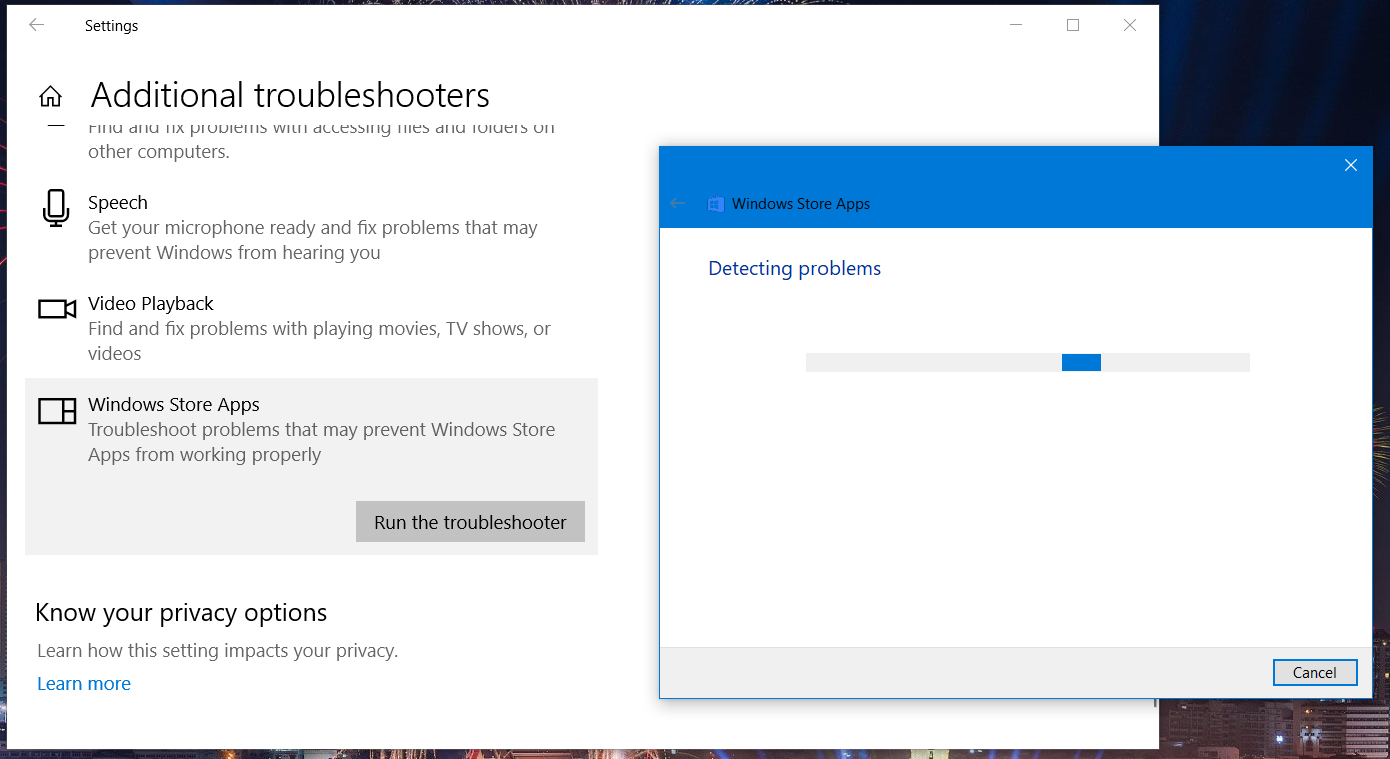
- Ezután hajtsa végre a megnyíló hibaelhárítót az alkalmazással kapcsolatos problémák észleléséhez és kijavításához.
Ez egy egyszerű megoldás, de segíthet, ha problémái vannak a Windows-alkalmazásokkal, ezért mindenképpen próbálja ki, ha van A Forza Horizon 4 alkalmazás nem nyitható meg hiba.
3. Állítsa vissza a Forza Horizon 4 alkalmazást
- megnyomni a ablakok és én gombokat egyszerre.
- Kattintson a gombra Alkalmazások a telepített szoftverek listájának megnyitásához.
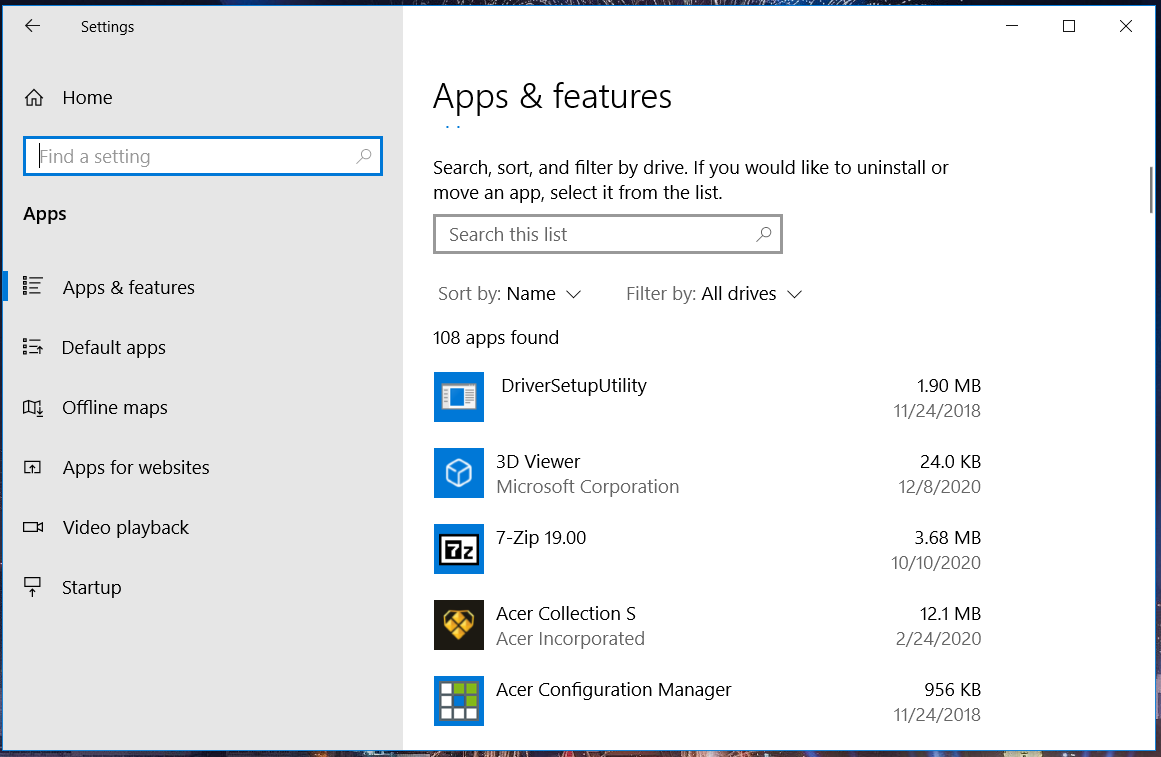
- Az alkalmazáslistában válassza a Forza Horizon 4 lehetőséget.
- Kattintson a gombra Haladó beállítások hogy megnyissa a közvetlenül az alábbi felvétel beállításait.
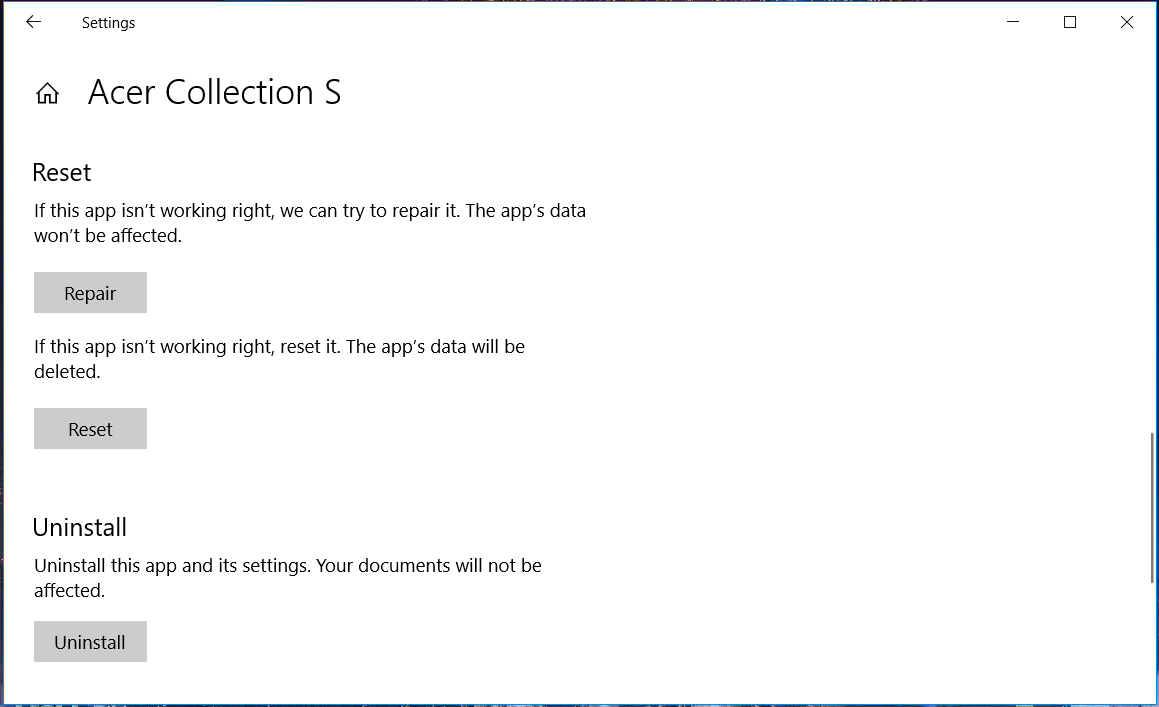
- Ezután nyomja meg a gombot Visszaállítás gomb.
- Kattintson a gombra Visszaállítás ismét megerősítést adni.
4. Törölje az MS Store gyorsítótárát
- Nyissa meg a Win + X menü a gomb megnyomásával Windows kulcs és x ugyanabban az időben.
- Válassza a lehetőséget Fuss a menüben az adott kiegészítő elindításához.
- Írja be ezt a reset parancsot a Futtatásba:
wsreset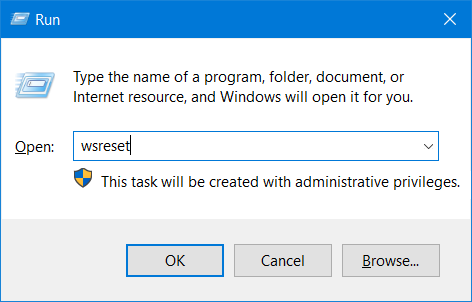
- A parancs futtatásához nyomja meg az Enter billentyűt.
Futtasson egy rendszerellenőrzést a lehetséges hibák felderítéséhez

Töltse le a Restoro alkalmazást
PC-javító eszköz

Kattintson a gombra Indítsa el a szkennelést hogy megtalálja a Windows problémákat.

Kattintson a gombra Mindet megjavít hogy megoldja a szabadalmaztatott technológiákkal kapcsolatos problémákat.
Futtasson egy PC-vizsgálatot a Restoro Repair Tool eszközzel, hogy megtalálja a biztonsági problémákat és lassulásokat okozó hibákat. A vizsgálat befejezése után a javítási folyamat a sérült fájlokat friss Windows-fájlokkal és -összetevőkre cseréli.
A gyorsítótár lehet az oka A Forza Horizon 4 alkalmazás nem nyitható meg ezért feltétlenül törölje ki és ellenőrizze, hogy ez segít-e.
5. Kapcsolja ki a tűzfalat
- Először kattintson a Windows 10-re Írja be ide a keresést gombot a segédprogram megnyitásához.
- Írja be a kulcsszót tűzfal a keresőmezőben, és kattintson a Windows Defender tűzfalra az adott kisalkalmazás megnyitásához.
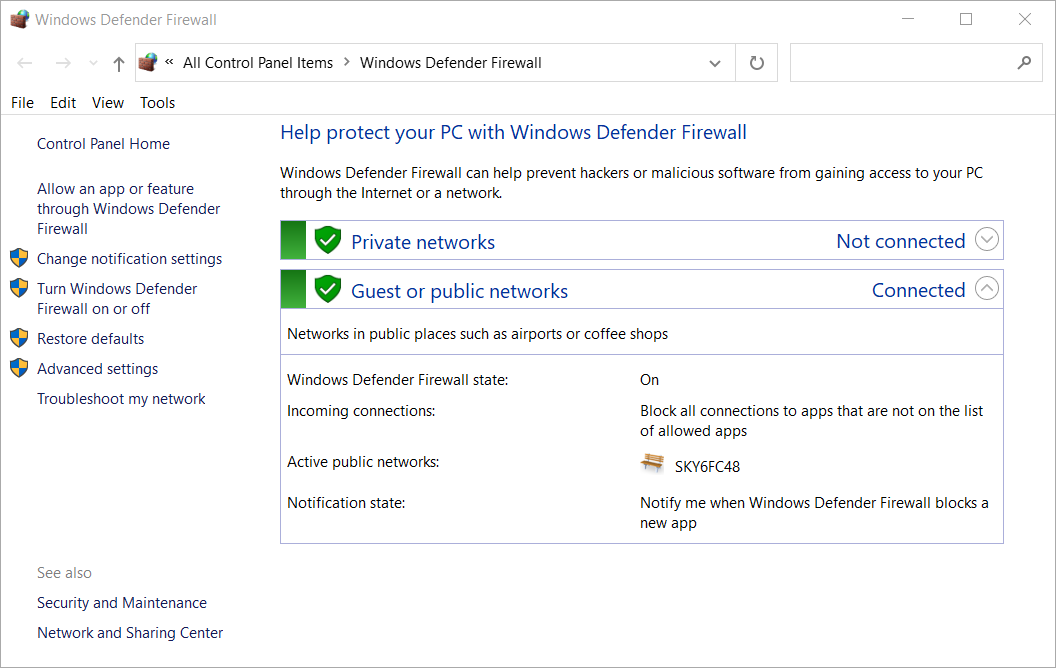
- Ezután kattintson a gombra A Windows Defender tűzfal be- vagy kikapcsolása.
- Válaszd ki a Kapcsolja ki a Windows Defender tűzfalat rádiógombok.
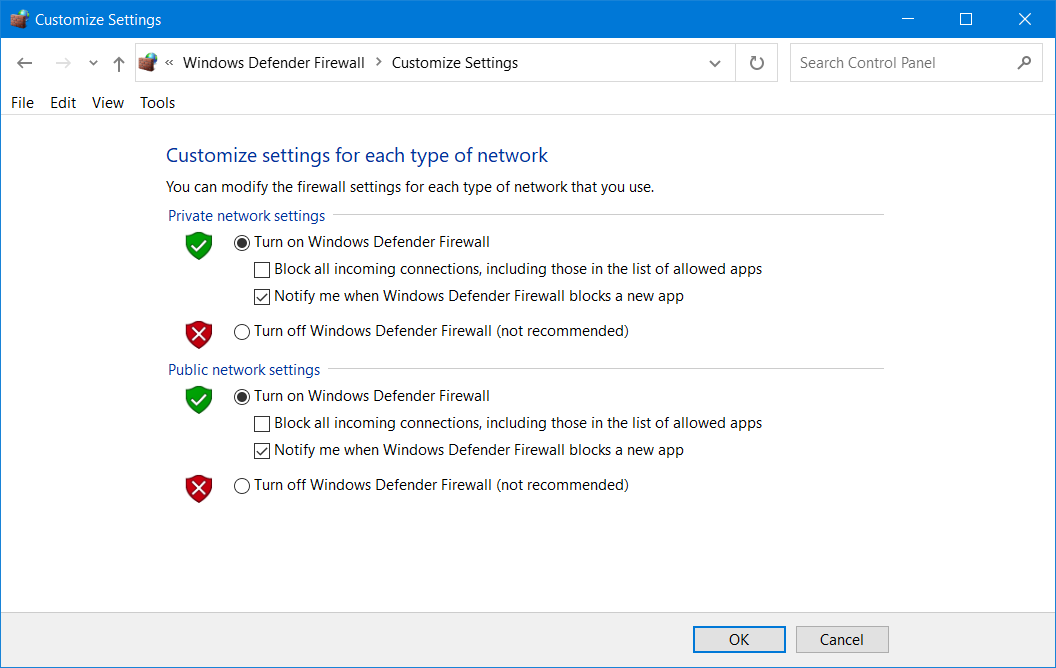
- megnyomni a rendben gombra a beállítások mentéséhez.
- Próbálja meg elindítani a Forza Horizon 4-et kikapcsolt tűzfal mellett.
6. Ideiglenesen tiltsa le a víruskereső szoftvert
- Kattintson duplán a Windows biztonság ikont a tálcán.
- Ezután kattintson a gombra Vírusfenyegetés és védelem pajzs gomb.
- Kattintson a gombra Beállítások kezelése hogy megnyissa a közvetlenül az alábbi felvétel lehetőségeit.
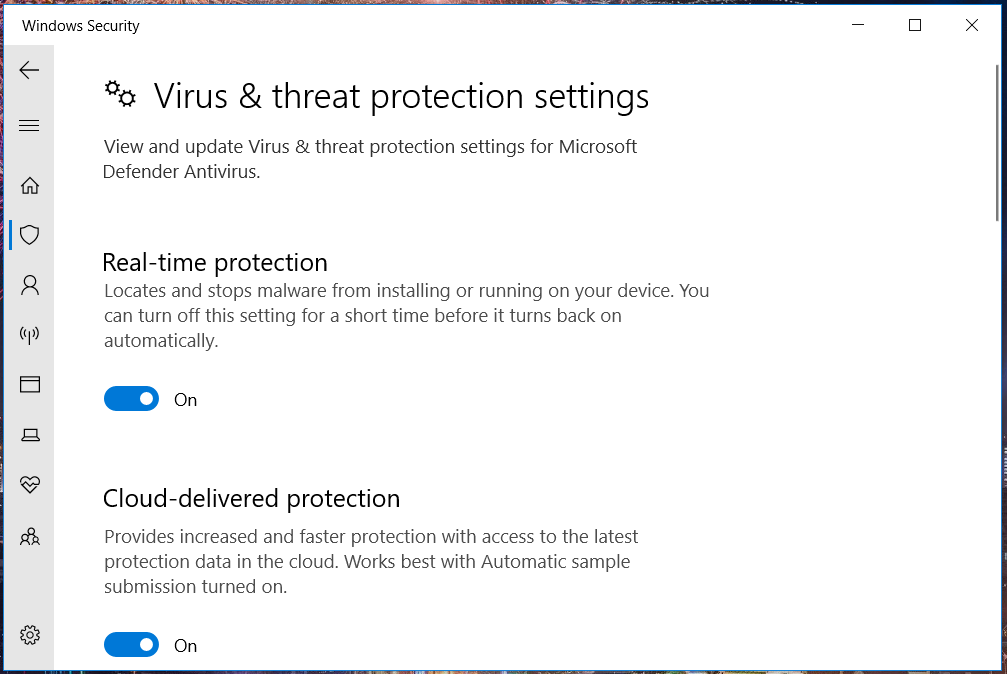
- Kapcsolja ki a valós idejű védelem és a felhő által biztosított védelem beállításait.
Azoknak a felhasználóknak, akik harmadik féltől származó víruskereső szoftvert telepítettek, a helyi menükben tiltsák le őket. Kattintson a jobb gombbal a víruskereső segédprogram tálcájának ikonjára, és válassza a letiltási lehetőséget a pajzs ideiglenes kikapcsolásához. Ezt követően próbálja meg kikapcsolni a víruskereső szoftvert a Forza 4 alkalmazással.
Miután kikapcsolta a víruskeresőt, ellenőrizze, hogy megtörtént-e A Forza Horizon 4 alkalmazás nem nyitható meg hiba továbbra is fennáll.
Jegyzet: A Forza támogató csapata megerősítette, hogy az Avast, az Avira, a Sophos, a Comodo, a Trend Micro Maximum Security, a Bitdefender tűzfal és a Sophos víruskereső csomagok megakadályozzák az F4 indítását. Tehát feltétlenül tiltsa le, vagy akár távolítsa el azokat a harmadik féltől származó víruskereső segédprogramokat.
7. Tiltsa le a ReadyBoost funkciót, és válassza le az összes szükségtelen USB-eszközt

- A File Explorer megnyitásához nyomja meg egyszerre a Windows és az E billentyűzet gombjait.
- Ezután kattintson a jobb gombbal bármelyik USB flash meghajtóra, amelyet a számítógépébe helyezett, és válassza a lehetőséget Tulajdonságok.
- Válaszd ki a ReadyBoost fül alatt látható.
- Kattints a Ne használja ezt a készüléket Rádiógomb.
- megnyomni a Alkalmaz gomb.
- Kattintson a gombra rendben hogy elhagyja az ablakot.
- Ezt követően válassza le az összes szükségtelen USB-eszközt a számítógépéről.
- Ezután próbálkozzon a Forza Horizon 4 lejátszásával, miután eltávolította az összes felesleges USB-eszközt.
8. Tiszta indító Windows
- Nyissa meg a Futtatást a négyes felbontás első két lépésében leírtak szerint.
- Az MSConfig megnyitásához írja be ezt a parancsot, majd kattintson rendben:
msconfig - Ezután kattintson a gombra Szelektív választógombot, ha nincs kiválasztva.
- Törölje a Indítás betöltése jelölőnégyzetet.
- Győződjön meg róla, hogy rendelkezik-e Rendszer-szolgáltatások betöltése és Használja az eredeti rendszerindítási konfigurációt jelölőnégyzetek be vannak jelölve.
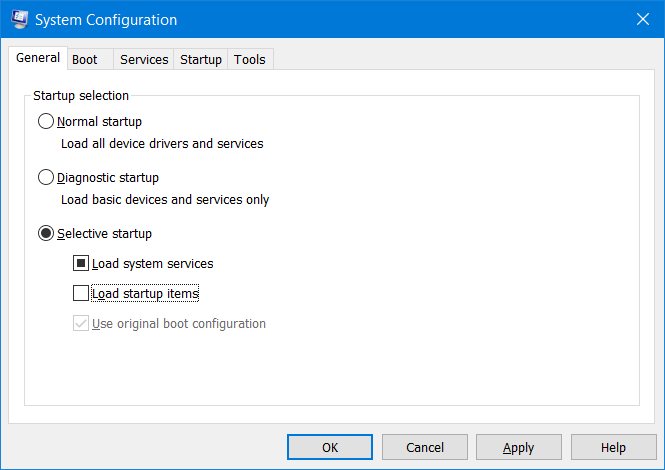
- Válaszd ki a Az összes Microsoft elrejtése szolgáltatások beállítása a Szolgáltatások fülre kattintva kizárhatja a Microsoft rendszerszolgáltatásait.
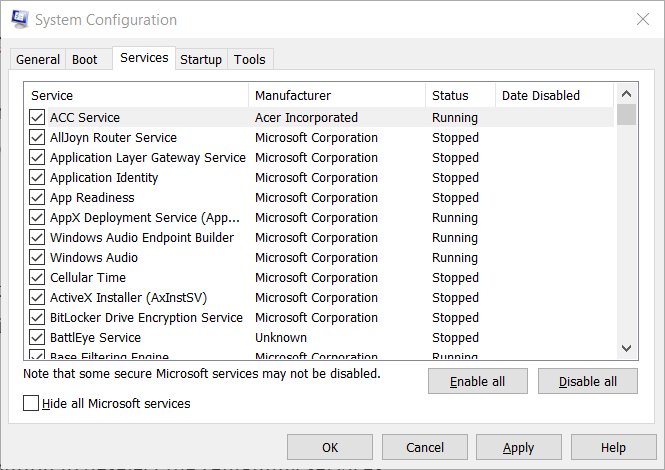
- megnyomni a Az összes letiltása gombot a többi szolgáltatás kijelölésének megszüntetéséhez.
- Kattints a Alkalmaz választási lehetőség.
- Válaszd ki a rendben opció az MSConfig programból való kilépéshez.
- Kattints a Újrakezd opciót a felbukkanó párbeszédpanelen.
- Amikor újraindította a Windows rendszert, próbálkozzon a Forza Horizon 4 lejátszásával.
Jegyzet: Ha ez a megoldás megoldja a problémát, akkor valószínűleg egy inkompatibilis program vagy szolgáltatás ütközött a Forza Horizon 4 programmal. A Discord, az Xsplit, a Logitech G Hub, a Sonic Audio, a Warsaw Banking App, az OBS, az EVGA Precision és az MSI Afterburner a Horizon 4-szel ütköző programok között szerepel.
Tehát ezek a valószínűbb megoldások Ez az alkalmazás nem nyitható meg hiba a Forza Horizon 4 esetében. Ne feledje, hogy a fenti felbontások némelyike ugyanazt javíthatja az alkalmazás nem nyitható meg kiadás más játékokhoz és szoftverekhez. Néhány javítás a mi A Windows 10 alkalmazások nem nyitják meg az útmutatót segíthet a probléma megoldásában is.
 Még mindig vannak problémái?Javítsa ki őket ezzel az eszközzel:
Még mindig vannak problémái?Javítsa ki őket ezzel az eszközzel:
- Töltse le ezt a PC-javító eszközt Nagyszerűnek értékelte a TrustPilot.com oldalon (a letöltés ezen az oldalon kezdődik).
- Kattintson a gombra Indítsa el a szkennelést hogy megtalálja azokat a Windows problémákat, amelyek PC problémákat okozhatnak.
- Kattintson a gombra Mindet megjavít hogy megoldja a szabadalmaztatott technológiákkal kapcsolatos problémákat (Exkluzív kedvezmény olvasóinknak).
A Restorót letöltötte 0 olvasók ebben a hónapban.
